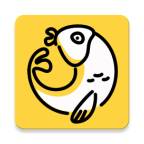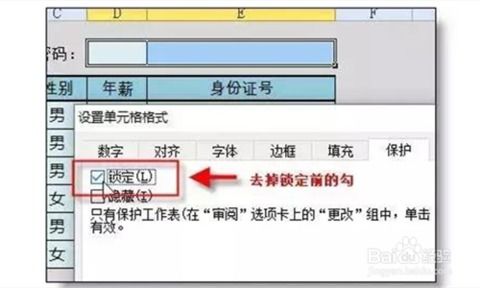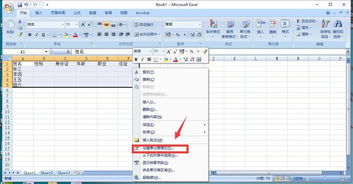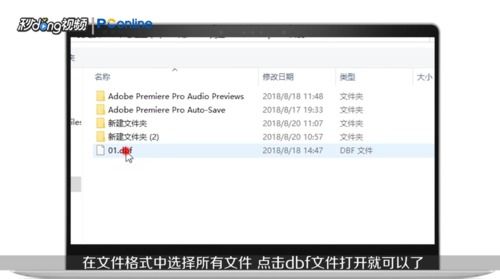Excel表格文件的加密方法
如何对Excel表格文件加密
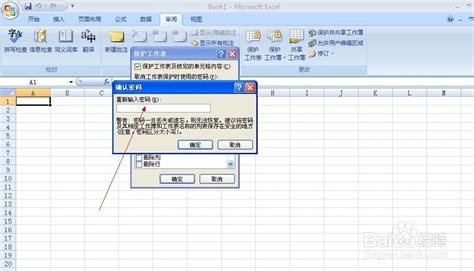
在日常办公和学习中,Excel表格文件因其强大的数据处理和展示能力而被广泛使用。然而,这些文件中往往包含了许多敏感或私人的信息,如财务数据、客户信息、个人隐私等。一旦这些信息泄露,可能会对个人或企业造成严重的损失。因此,对Excel表格文件进行加密保护显得尤为重要。本文将从加密方法、密码设置技巧、加密后的文件使用以及加密软件的选择等多个维度,详细介绍如何对Excel表格文件进行加密。

一、Excel内置的加密功能

Excel软件本身提供了内置的加密功能,可以方便地对文件进行加密保护。以下是具体的操作步骤:
1. 打开需要加密的Excel文件,点击左上角的“文件”选项卡。
2. 在弹出的菜单中,选择“信息”选项,然后在右侧的面板中找到“保护工作簿”按钮。
3. 点击“保护工作簿”按钮后,会弹出一个下拉菜单,选择“用密码进行加密”。
4. 在弹出的“加密文档”对话框中,输入想要设置的密码,并确认密码。
5. 点击“确定”按钮后,Excel会再次提示确认密码。再次输入相同的密码后,点击“确定”完成加密。
此时,当尝试打开这个Excel文件时,会弹出一个对话框要求输入密码。只有输入正确的密码,才能打开文件。
二、密码设置的技巧
设置一个强大且易于记忆的密码是加密保护的关键。以下是一些密码设置的技巧:
1. 长度:密码的长度越长,破解的难度就越大。建议设置至少8位以上的密码。
2. 复杂性:密码应包含大小写字母、数字和特殊字符的组合。这样的密码更加难以猜测和破解。
3. 避免常见密码:避免使用容易猜测或常见的密码,如“123456”、“password”等。
4. 不要使用个人信息:避免在密码中使用与个人信息相关的内容,如生日、电话号码等。这些信息容易被猜测或通过社交工程手段获取。
5. 定期更换密码:为了增加安全性,建议定期更换Excel文件的密码。
三、加密后的文件使用
加密后的Excel文件在使用时需要注意以下几点:
1. 记住密码:加密后的文件需要输入密码才能打开,因此务必记住自己设置的密码。如果忘记了密码,将无法打开文件,造成数据丢失。
2. 密码保护:不要将密码随意泄露给他人,特别是与文件内容相关的人员。如果需要与他人共享文件,可以考虑使用其他安全措施,如设置只读权限、使用数字签名等。
3. 备份文件:加密后的文件也需要进行备份,以防文件损坏或丢失。在备份时,确保备份文件也进行了加密保护。
四、使用第三方加密软件
除了Excel内置的加密功能外,还可以使用第三方加密软件对Excel文件进行加密保护。这些软件通常提供了更加丰富的加密选项和更高的安全性。以下是一些选择和使用第三方加密软件的建议:
1. 选择可靠的软件:在选择第三方加密软件时,务必选择可靠且知名的软件。可以通过查看软件的评价、用户反馈以及专业机构的评测来了解软件的性能和安全性。
2. 了解加密算法:不同的加密软件可能使用不同的加密算法。在选择软件时,可以了解其使用的加密算法以及加密强度。一般来说,AES(高级加密标准)是一种广泛使用的且安全性较高的加密算法。
3. 试用软件:在正式购买或使用之前,可以先试用一下软件。通过试用可以了解软件的操作界面、加密流程以及是否满足自己的需求。
4. 注意软件更新:加密软件也需要不断更新以应对新的安全威胁。因此,在使用第三方加密软件时,要注意软件的更新情况,并及时更新到最新版本。
五、加密后的文件共享与协作
在加密后的文件需要进行共享或协作时,可以采取以下措施来确保文件的安全性:
1. 设置只读权限:在共享加密文件时,可以设置只读权限,防止他人修改文件内容。这可以通过在Excel中设置工作簿的保护选项来实现。
2. 使用数字签名:数字签名是一种用于验证文件完整性和来源的技术。在共享加密文件时,可以使用数字签名来确保文件在传输过程中没有被篡改。
3. 加密传输通道:在通过网络共享或传输加密文件时,要确保传输通道的安全性。可以使用SSL/TLS等加密协议来保护数据传输过程中的安全性。
4. 定期审查访问权限:对于共享加密文件的用户,要定期审查其访问权限。如果发现用户不再需要访问文件或存在安全风险,要及时撤销其访问权限。
六、加密后的文件恢复与解密
如果加密后的Excel文件出现损坏或需要解密,可以采取以下措施:
1. 文件恢复:如果加密后的文件出现损坏,可以尝试使用数据恢复软件来恢复文件。但是需要注意的是,数据恢复软件可能无法恢复所有损坏的数据,且恢复后的文件可能仍然需要输入密码才能打开。
2. 密码找回:如果忘记了加密文件的密码,可以尝试使用密码找回软件或联系专业的密码破解服务来找回密码。但是需要注意的是,这些方法可能需要一定的时间和费用,并且不一定能够成功找回密码。
3. 文件解密:如果需要解密加密后的文件,可以输入正确的密码来解密文件。但是需要注意的是,一旦文件被解密,将不再受到加密保护。因此,在解密文件之前要确保文件的安全性,并避免将解密后的文件泄露给未经授权的人员。
综上所述,对Excel表格文件进行加密保护是确保数据安全的重要措施。通过使用Excel内置的加密功能、设置强大且易于记忆的密码、注意加密后的文件使用以及选择可靠的第三方加密软件等方法,可以有效地保护Excel文件中的数据不被泄露或篡改。同时,在共享和协作加密文件时也要注意文件的安全性和完整性。
- 上一篇: 制作牛肉丸子的详细步骤
- 下一篇: 如何打造个性化的玉米烫发型流程?
-
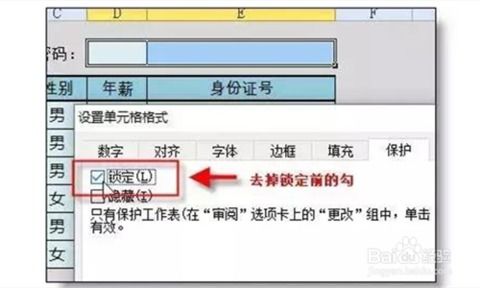 Excel加密全攻略:轻松保护你的数据安全资讯攻略12-04
Excel加密全攻略:轻松保护你的数据安全资讯攻略12-04 -
 轻松学会:如何将Excel文件转换为PDF格式资讯攻略11-16
轻松学会:如何将Excel文件转换为PDF格式资讯攻略11-16 -
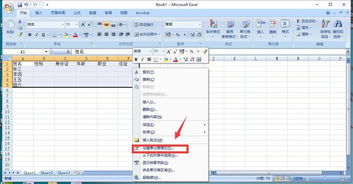 Excel高手秘籍:轻松打造专业级表格资讯攻略11-30
Excel高手秘籍:轻松打造专业级表格资讯攻略11-30 -
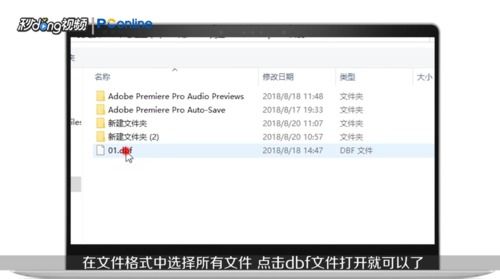 怎样可以打开DBF文件?资讯攻略11-19
怎样可以打开DBF文件?资讯攻略11-19 -
 掌握EXCEL技巧:轻松搞定数据分析资讯攻略11-13
掌握EXCEL技巧:轻松搞定数据分析资讯攻略11-13 -
 如何对压缩文件进行加密资讯攻略12-07
如何对压缩文件进行加密资讯攻略12-07